ورود به فست بوت شیائومی + بررسی نکات مهم و کلیدی

حالتهای مختلف بوت در تلفنهای هوشمند شیائومی وجود دارد که هر کدام کاربری خاصی دارند. بدون شک ورود به حالت فست بوت شیائومی محبوبترین حالت بوت در بین کاربران حرفهای است که میخواهند به سطح بالاتری از عملکرد گوشیهای خود دسترسی پیدا کنند.
فست بوت کاربردهای بسیار زیادی دارد. رایجترین آنها فلش کردن گوشی، فلش زدن رام رسمی، نصب به روزرسانیهای OTA، فلش زدن رسمی TWRP، حذف برنامههای بلوت ویر (bloatware) و موارد دیگر است.
از آنجا که فست بوت یک عملیات پیشرفته است، باید دانش کافی در مورد نحوه ورود به فست بوت، نحوه خروج از آن، اینکه در صورت بروز مشکل چه کار باید کرد، نحوه عیب یابی هنگام گیر افتادن در حالت فست بوت و … را داشته باشید.
ما در این مقاله از مجله تکنولوژی ایده آل تک به بهترین روشها برای ورود به فست بوت گوشیهای شیائومی میپردازیم. همچنین روش رفع مشکلات مرتبط با آن را هم با شما در میان خواهیم گذاشت.
چگونه با یک کلیک به فست بوت شیائومی وارد شویم؟
روشهای مختلفی برای راه اندازی فست بوت در تلفنهای هوشمند شیائومی وجود دارد. با این حال سادهترین و مطمئنترین روش، «یک کلیک» است که توسط «ReiBoot» برای اندروید ارائه شده است.
ReiBoot یک ابزار کامل تعمیراتی برای گوشیهای هوشمند اندرویدی است که به شما این امکان را میدهد تا تنها با یک کلیک، به فست بوت گوشی خود وارد یا از آن خارج شوید.
بنابراین با استفاده از ReiBoot به راحتی میتوانید تمام مشکلات رایج اندرویدی را برطرف کنید؛ از مشکل صفحه سیاه و آبی گرفته تا سایر رفتارهای غیرعادی یک تلفن هوشمند.
در ادامه مراحل ورود به Fastboot شیائومی تنها با یک کلیک برای شما آورده شده است:
- برنامه «ReiBoot for Android» را بر روی کامپیوتر خود به صورت رایگان دانلود کرده و سپس آن را نصب کنید.
- تلفن هوشمند شیائومی را از طریق کابل USB به کامپیوتر وصل کنید.
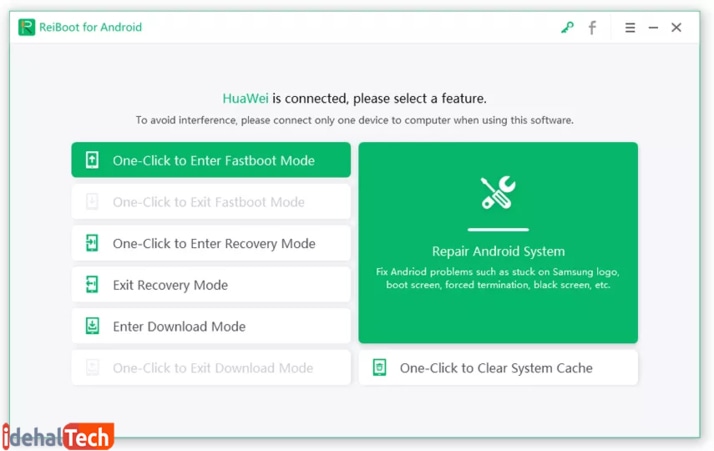
- ReiBoot نصب شده را از کامپیوتر خود راه اندازی کرده و سپس گزینه «OneClick to Enter Fastboot Mode» را انتخاب کنید.
- شما پیام «Entering Fastboot Mode, Please Wait…» را مشاهده خواهید کرد. به این ترتیب گوشی شیائومی شما با موفقیت وارد فست بوت میشود.

در صورت فعال نبودن «Developer Options»، به قسمت تنظیمات و بعد بخش «About Device» بروید؛ سپس هفت مرتبه روی «Build Number» ضربه بزنید. اکنون پیام «You are under developer mode» را مشاهده خواهید کرد که به معنی فعال شدن «Developer Options» است.
با استفاده از این روش میتوانید به راحتی فست بوت را در شیائومی نوت 3 و سایر تلفنهای هوشمند این برند راه اندازی کنید.
چگونه به صورت دستی به فست بوت شیائومی وارد شویم؟
اگر میخواهید با استفاده از کلیدهای سخت افزاری و به صورت دستی در تلفن هوشمند شیائومی، وارد فست بوت شوید، باید بگوییم که این امکان هم وجود دارد. این روش برای کسانی که کامپیوتر شخصی ندارند، بهتر از روش ReiBoot است.
در ادامه به بررسی ورود دستی به قسمت Fastboot شیائومی میپردازیم:
- تلفن هوشمند شیائومی خود را خاموش کنید.
- دکمههای «Power + Volume Down» را با هم فشار دهید و آن را برای چند ثانیه نگه دارید تا زمانی که لوگوی «Fastboot» را روی صفحه مشاهده کنید.
- مشاهده لوگوی «Fastboot» یعنی گوشی شیائومی شما وارد فست بوت شده است و میتوانید فشار دادن دکمهها را رها کنید.
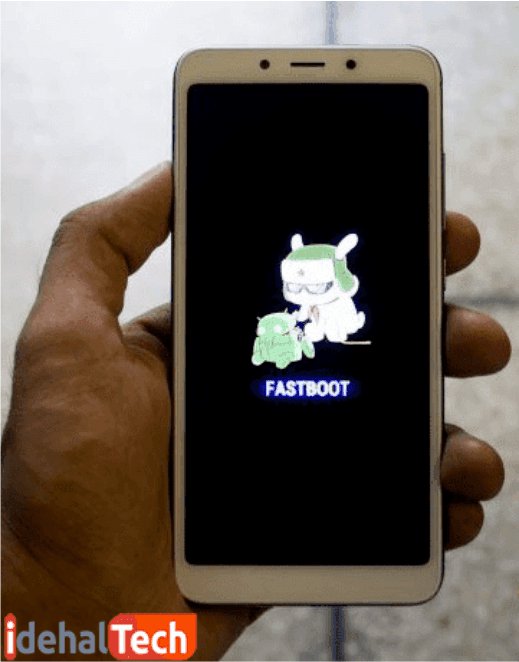
چگونه با استفاده از دستورات ADB به فست بوت شیائومی وارد شویم؟
استفاده از دستورات ADB برای عملیات پیشرفته مختلف، در بین کاربران حرفهای، کاملا شناخته شده و رایج است. شما با استفاده از دستورات ADB میتوانید در تلفنهای شیائومی خود، وارد فست بوت شوید.
این شما و این هم مراحل ورود به حالت فست بوت شیائومی با استفاده از دستورات ADB:
- از قسمت تنظیمات گوشی شیائومی خود، وارد بخش «Developer Options» شوید. سپس گزینه «debugging USB» را فعال کنید.
- تلفن شیائومی خود را با استفاده از کابل USB به کامپیوتر وصل کنید.
- ADB / Fastboot را روی کامپیوتر خود بارگیری کرده و از حالت فشرده (unzip) خارج کنید. پس از آن وارد پوشه ADB شوید.
- از صفحه کلید دکمه «Shift» را فشار دهید و روی هر قسمت خالی داخل پوشه کلیک راست کنید.
- روی گزینه «Open Command Prompt Here» کلیک کنید.
- پس از باز شدن صفحه، عبارت «adb devices» را تایپ کنید و بعد کلید «Enter» را فشار دهید تا اتصال گوشی هوشمند شما به کامپیوتر تأیید شود

اگر همه چیز درست پیش رفته است، عبارت «adb reboot bootloader» را تایپ کنید و کلید «Enter» را فشار دهید. گوشی شیائومی شما دوباره راه اندازی شده و به طور خودکار وارد فست بوت خواهد شد.
اگر در فست بوت شیائومی گیر کردیم، چگونه مشکل را برطرف کنیم؟
اکنون که با روشهای مختلف ورود به فست بوت در تلفن شیائومی آشنا شدید، باید بدانید که اگر به طور تصادفی در حالت فست بوت گیر کردید، چه باید بکنید. در واقع این یک مسئله مشترک در بین کاربرانی است که وارد Fastboot شیائومی ردمی 3 و بالاتر میشوند.
به عنوان راحتترین روش، توصیه میشود که با کمک ReiBoot تنها با یک کلیک از فست بوت خارج شوید. این راه کاملا بیخطر است و هیچ مشکلی پیش نخواهد آمد.
- روی کامپیوتر خود «ReiBoot for Android» را بارگیری و نصب کنید.
- تلفن شیائومی خود را با استفاده از کابل USB به کامپیوتر وصل کنید.
- این ابزار را روی رایانه شخصی خود راهاندازی کرده و روی گزینه «One-Click to Exit Fastboot Mode» کلیک کنید تا از فست بوت خارج شوید.
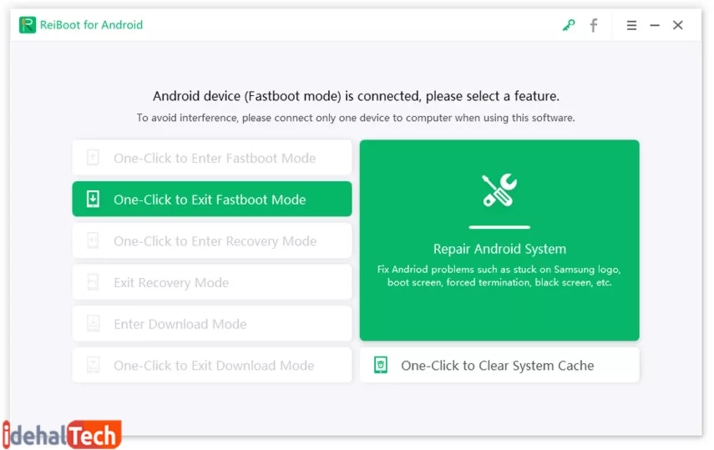
- اگر همه چیز درست پیش رفته است، در صفحه بعدی پیام «Exitingfastboot mode please wait…» را مشاهده خواهید کرد.
- چند ثانیه صبر کنید تا گوشی شیائومی شما با موفقیت از فست بوت خارج شود.
اگر گوشی هنوز در حالت فست بوت گیر کرده است، لطفا از قابلیت «Repair Android System» در ReiBoot استفاده کنید تا تعمیر کامل سیستم عامل اندروید را انجام دهید.
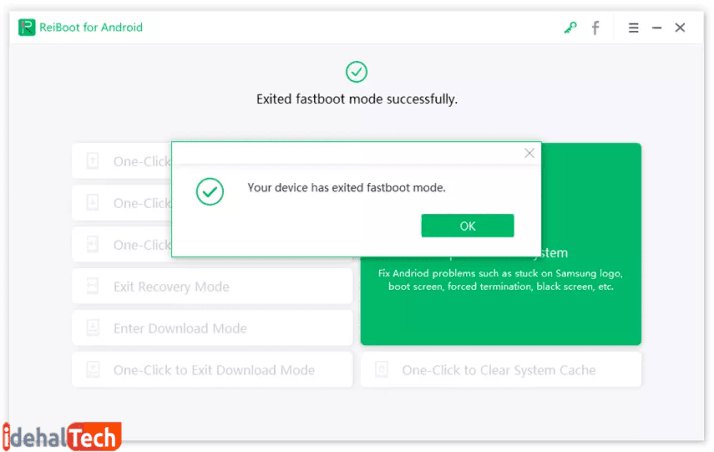
کلام پایانی
شما برای هر اقدام پیشرفتهای در گوشی شیائومی خود، از جمله فلش کردن، عوض کردن سیستم یا اورکلاک کردن، باید وارد Fastboot شیائومی شوید. قطعا حالت فست بوت از حالت ریکاوری قدرتمندتر است؛ زیرا شما کنترل کاملی بر روی تلفن همراه خود خواهید داشت.
قبل از ورود به حالت فست بوت، باید از سیستم خود پشتیبانگیری کامل کرده و سپس کار را ادامه دهید. اگر در این زمینه تازه کار هستید، اکیدا توصیه میشود که از ReiBoot استفاده کنید؛ زیرا برای ورود و خروج از فست بوت در شیائومی یا هر دستگاه نصب شده دیگر، تنها به یک کلیک نیاز دارید.
از همه مهمتر این که حتی در صورت گیر افتادن تلفن شیائومی شما در فست بوت و همچنین رفع سایر مشکلات رایج دیگر، ReiBoot بسیار کاربردی و کمککننده خواهد بود.
در پایان تقاضا داریم حتما تجربیات خود درمورد ورود به فست بوت شیائومی را با ما و خوانندگان مجله ایده آل تک به اشتراک بگذارید.
